iPhoneでアラーム音を変更する方法[2023]
公開: 2023-04-25朝の目覚めには快適な方法とそうでない方法があり、iPhone のデフォルトのアラームは非常に煩わしいものです。 したがって、iPhone のアラーム音を変更すると、より快適に目覚めることができます。
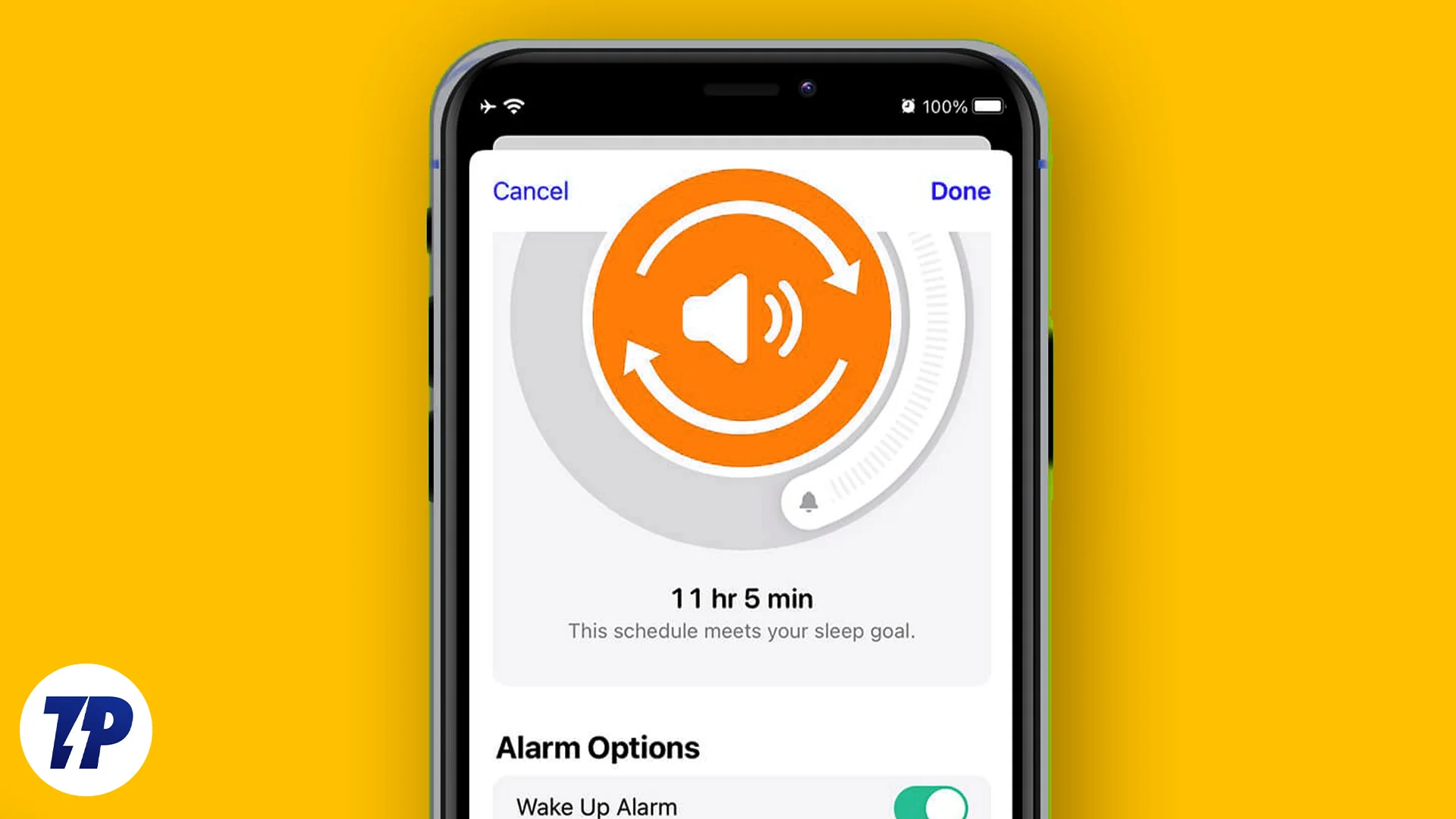
お使いの携帯電話には多くの定義済みのサウンドがあり、お気に入りの曲や曲をアラーム音として使用することもできます。 これにより、新しいエネルギーで目覚め、朝の退屈を和らげることができます。
この記事では、iPhoneのアラーム音を好きな音や曲に変更する方法を紹介します。 いくつかの簡単な手順で、アラーム音を心ゆくまでカスタマイズして、好きな音で目覚めることができます。 それでは、朝をもっと楽しいものにしましょう。
目次
iPhoneのアラーム音をカスタマイズおよび変更する
iPhone でアラーム音をカスタマイズするには、Tone Store にアクセスしてください。ここでは、増え続ける音のコレクションから選択できます。 Apple Music のお気に入りの曲をアラーム音として設定して、アラーム音をカスタマイズすることもできます。 カスタムの振動音を作成して、アラームをさらにユニークにすることもできます。
iPhoneでアラーム音を変更する方法は?
iPhone のデフォルトのサウンドで目覚めるのにうんざりしているなら、変更する時が来ました。 幸いなことに、iPhone のアラーム音はすばやく簡単に変更できます。 それでは早速、iPhone のアラーム音を変更して、新しい音で 1 日を始める手順を見ていきましょう。
1.時計アプリを開き、下部の[アラーム]タブに移動します。
2. 既存のアラームをタップするか、プラス記号 (+) を選択して新しいアラームを作成します。
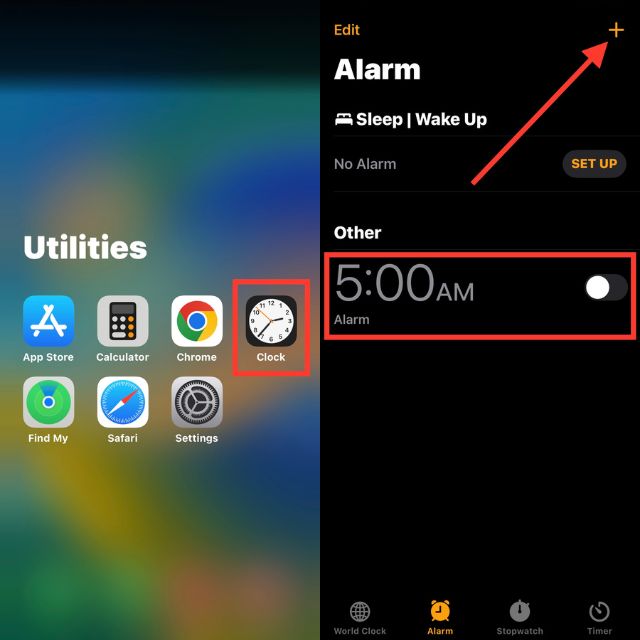
3.サウンドをタップします。
4. 内蔵の着信音からサウンドを選択します。 コンピューターまたは購入した iTunes 着信音からカスタム アラーム音を追加した場合は、 [曲を選ぶ]をタップします。
5. [戻る] をタップし、 [保存]をタップします。
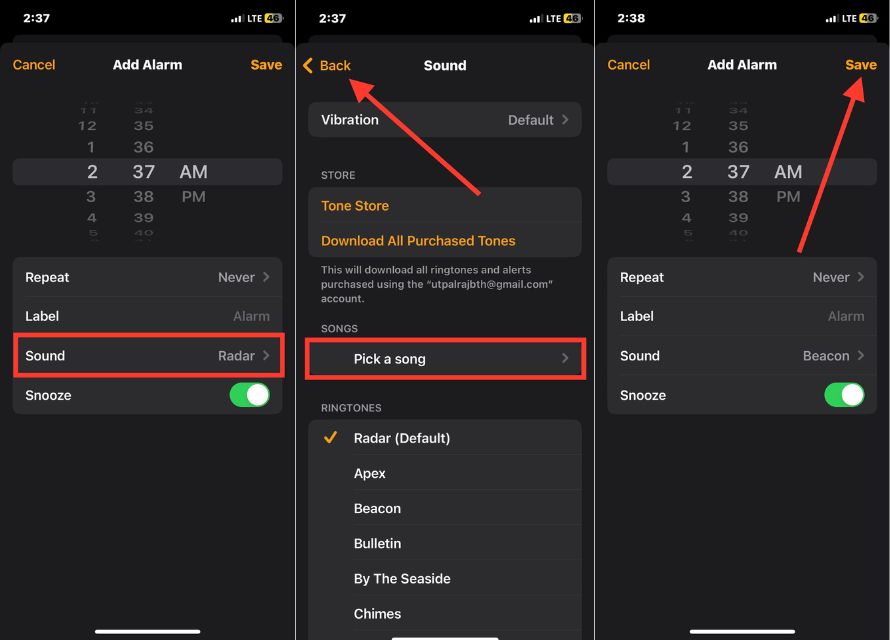
アラームの振動音を変更するには?
iPhoneのアラーム音とバイブレーション音を変更できます。 バイブレーションのトーンを変えると、気分も爽快になります。 穏やかなブザーまたはより強いシェイクのいずれを好む場合でも、アラームの振動を調整することで、朝のルーチンを大幅に改善できます。 iPhone の目覚まし時計の振動音を変更する方法については、こちらをご覧ください。
1. アラームの [サウンド] ページで、 [バイブレーション]をタップします。
2. STANDARDエリアから振動を選択します。 タップすると、5 秒間のプレビューが表示されます。
3. 保存するには、左上隅の[サウンド]をタップします。
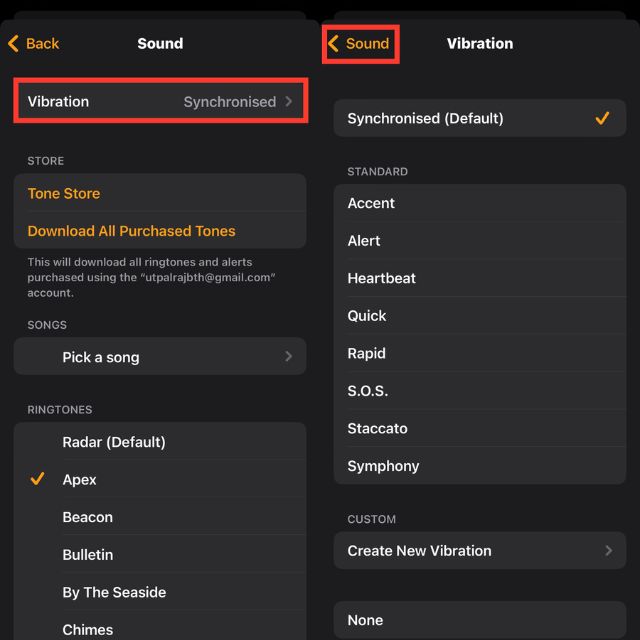
新しいアラームの振動音を作成するには?
iPhone で同じアラーム音で目覚めるのにうんざりしていませんか? より個別かつ効果的に目を覚ますことができるカスタムの振動アラームを作成してみませんか? iPhoneで新しい振動アラームを作成する方法を紹介します。 これを行うには、次の手順に従います。
1. [サウンド]ページで[バイブレーション]をタップします。
2. CUSTOM の下のCreate New Vibrationを選択します。
3. その後、次のような空白の画面が表示されます。タップして振動パターンを作成します。 新しい振動パターンを指でタップします。
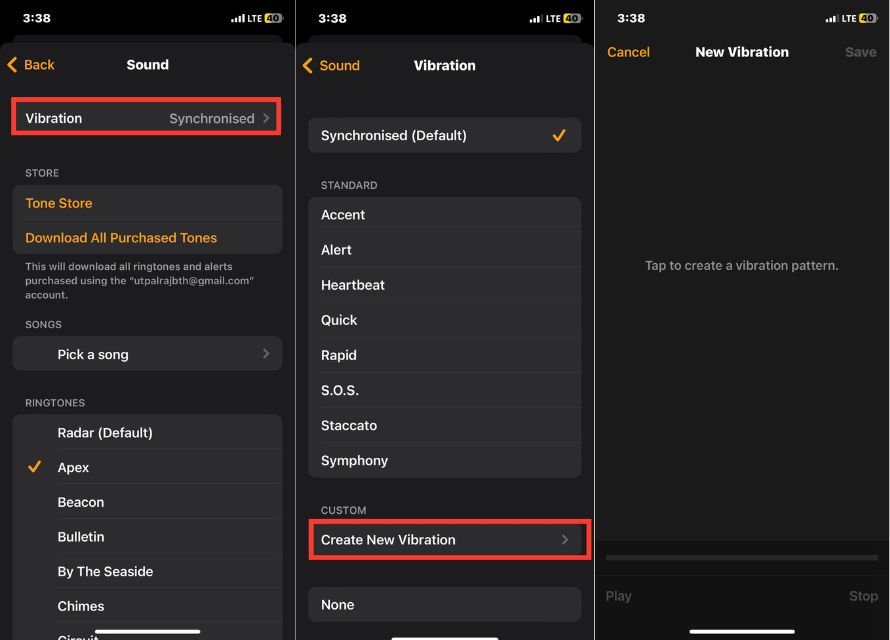
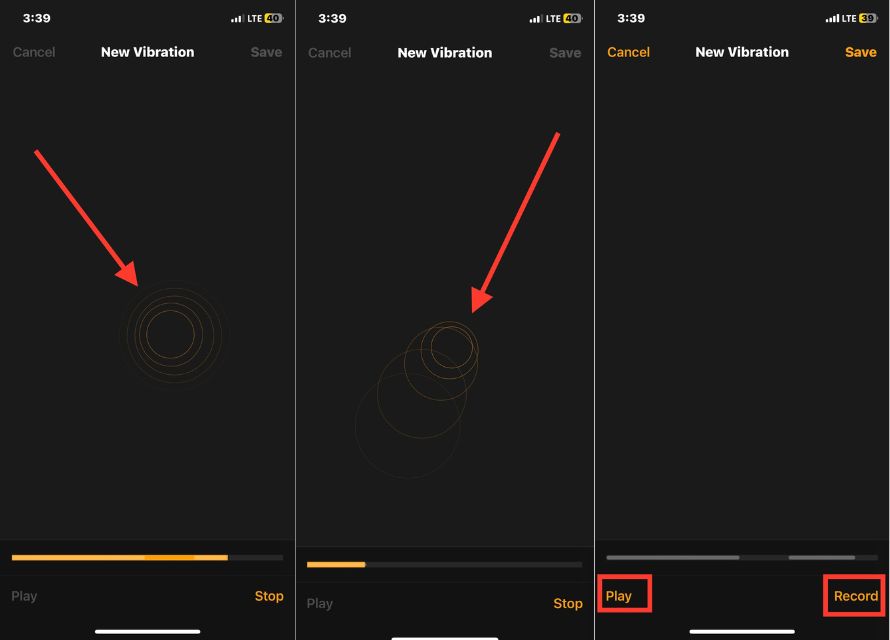
4. 満足のいくバイブレーション サウンドが得られたら、右上隅にある[保存]をクリックします。
5. [保存]ボタンをクリックすると、新しい振動音の名前を入力できるポップアップ ウィンドウが表示されます。

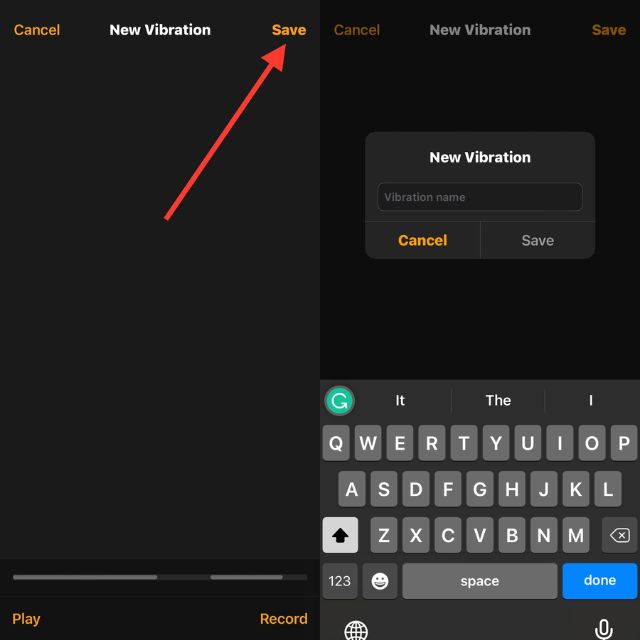
6. [保存]をタップします。
7. 「バイブレーション」ページに戻り、新しく作成したバイブレーションを選択します。
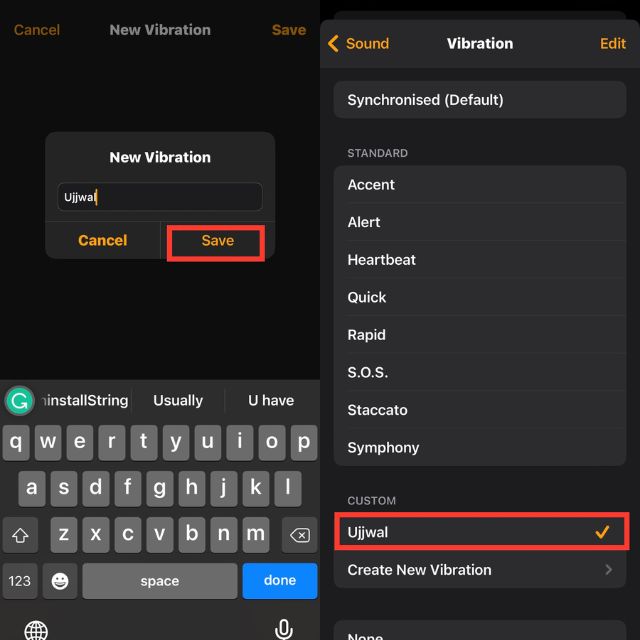
これらの手順に従うことで、独自の、個人の好みに合わせた新しいアラーム バイブレーション トーンを作成できます。
iPhoneに新しいアラーム音を追加する方法は?
デバイスに付属している標準のアラームは、朝の穏やかな目覚めには厳しすぎて甲高い場合があります。 心地よく落ち着いたサウンドで 1 日を始めたい場合は、いくつかの選択肢があります。
組み込みのアラーム音の選択を参照して、邪魔にならないオプションを見つけるか、サードパーティのアプリまたは Web サイトから心地よい着信音をダウンロードできます。
トーンストアから
アラーム ページの [サウンド] セクションの下に、[トーン ストア] へのリンクがあります。このオンライン ストアでは、さまざまな目覚まし時計とアラート トーンをわずか 1 ドルから購入できます。
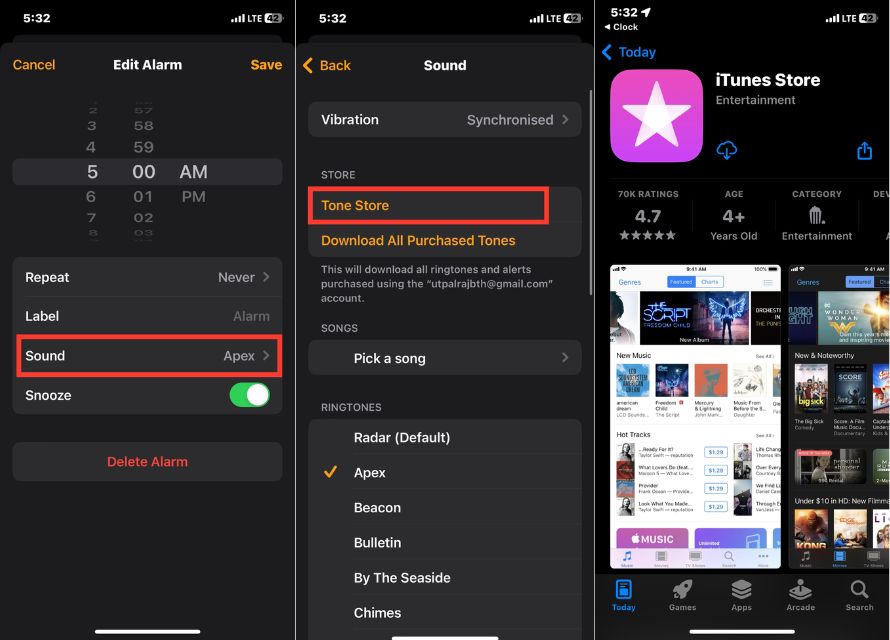
Tone Store にアクセスするには、電話に iTunes Store がインストールされている必要があります。 購入したら、上記の手順に従って、目覚まし時計に新しいトーンを簡単に使用できます。
アップルミュージックから
Apple Music の加入者は、心地よい子守唄や落ち着いた雨の音など、音楽ライブラリの曲をアラーム音として使用するオプションがあります。
目覚まし時計のページで [曲を選ぶ] オプションをタップするだけで、Apple Music にリダイレクトされ、好みのトラックを選択できます。 選択すると、選択した曲が「曲」セクションに表示され、アラーム音として使用できます。
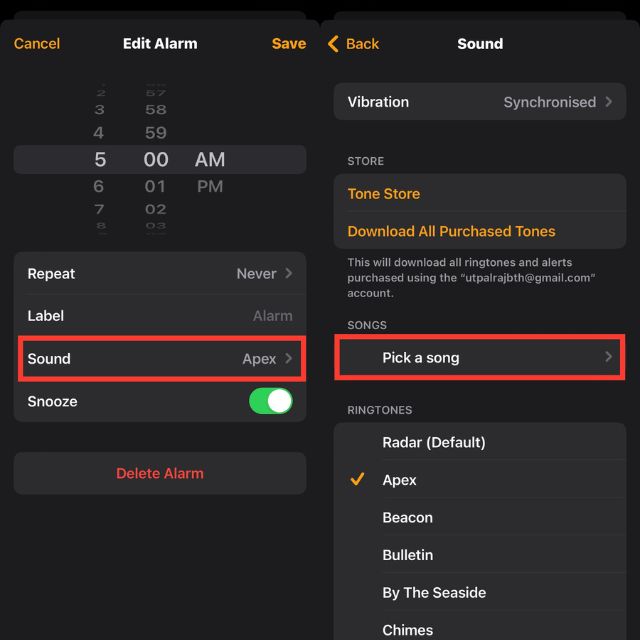
Apple Music のサブスクリプションが有効である限り、どんな曲でも目覚めることができます。
結論
iPhoneのアラーム音を変更することは、一日の始まりに大きな違いをもたらすことができる迅速かつ簡単なプロセスです. 心地よいメロディー、心を落ち着かせる効果音、お気に入りの曲など、アラーム音を好みに合わせてカスタマイズする方法はいくつかあります。 組み込みのアラーム トーンの探索から、カスタム トーンの購入や独自の作成まで、可能性は無限大です。
これで、iPhoneの目覚まし時計を変更できます。 Mac または PC をお持ちの場合は、曲を編集して iTunes アカウントに追加することで、曲を編集して 30 秒間のアラーム音を作成できます。 このサウンドは、iPhone のアラーム音として使用できます。 問題が発生した場合は、下にコメントを残すことができます。
iPhone のアラーム音の変更に関するよくある質問
iPhoneでアラームを大きくするにはどうすればよいですか?
iPhone でアラームを大きくするには、次の手順を試してください。
- ボリュームを上げて:
- アラーム音を変更する
- サードパーティのアラーム アプリを使用する
- Bluetooth スピーカーを使用する
iPhone の音量ボタンを使用してアラームの音量を調整できますか?
はい、音量ボタンを使用して iPhone のアラーム音量を設定できます。 iPhone でアラームを設定すると、音量は自動的に着信音の音量と同じレベルに設定されます。 そのため、アラームの音量を調整するには、デバイスの側面にある音量を上げるボタンと音量を下げるボタンを使用できます。
ただし、物理的なボタンを使用して音量を調整しても、目覚まし時計の音量にのみ影響し、iPhone の着信音やその他のオーディオの音量には影響しないことに注意してください。
iPhoneでボイスメモをアラーム曲として使用する方法は?
GarageBandアプリを使用すると、録音を iPhone のアラーム音として使用できます。 オーディオ クリップを編集し、着信音としてエクスポートします。 その後、時計アプリからアラーム音を選択します。
もう 1 つの方法は、Alarmed: Reminders + Timersなどのサードパーティの目覚まし時計アプリを使用することです。このアプリを使用すると、ボイス メモをアラーム音として使用できます。
購入した曲をアラーム音として使用できますか?
絶対! アラーム音を変更する際に、 [購入したすべての曲をダウンロード]を選択します。 Apple ID に関連付けられたすべての iTunes での購入が表示されます。
